Si ha olvidado la contraseña, el PIN o el patrón de su teléfono Android y ahora desea conocer el patrón de desbloqueo universal para Android sin perder datos, lea este artículo por completo. Afortunadamente, tenemos algunas de las formas más fáciles de desbloquear la contraseña de Android sin reiniciar.
Bueno, mantener las contraseñas hoy en día es muy importante ya que protege sus archivos y datos importantes del acceso de terceros. Pero al mismo tiempo, recordar esas contraseñas es una parte compleja. Entonces, hoy en este artículo hemos discutido algunas de las mejores formas de desbloquear su teléfono Android sin reiniciar.
Para Desbloquee su teléfono Android con el patrón de desbloqueo universal, recomendamos esta herramienta:
Esta eficaz herramienta puede eliminar la pantalla de bloqueo con PIN, patrón, contraseña y huella digital con bastante facilidad. Ahora omita la pantalla bloqueada de Android en solo 3 sencillos pasos:
- Descargue esta eliminación de la pantalla de bloqueo de Android herramienta (solo para PC, para Mac) calificado como Excelente en Trustpilot.
- Inicie el programa y seleccione la información del dispositivo, como la marca, el nombre del modelo, etc. para desbloquear el teléfono.
- Haga clic en Next y espere a que se complete el proceso de desbloqueo.
Hay algún patrón de desbloqueo universal para Android?
Siempre que se trata de desbloquear su teléfono Android, lo primero que buscan los usuarios es un patrón de desbloqueo universal para Android sin perder datos. Así que la respuesta a la pregunta anterior es sí.
Qué es el patrón de desbloqueo universal para Android sin perder datos?
Usar la función de contraseña olvidada
Este método generalmente se considera el pin de desbloqueo universal para Android para desbloquear teléfonos. Como la función de contraseña olvidada incorporada es fácil de usar y, lo que es más importante, funciona en casi todos los teléfonos Android. Así que a continuación están los pasos para usarlo.
- Pruebe 5 contraseñas incorrectas para desbloquear su dispositivo.
- A continuación, obtendrá la opción Olvidé el patrón. Simplemente tóquelo.
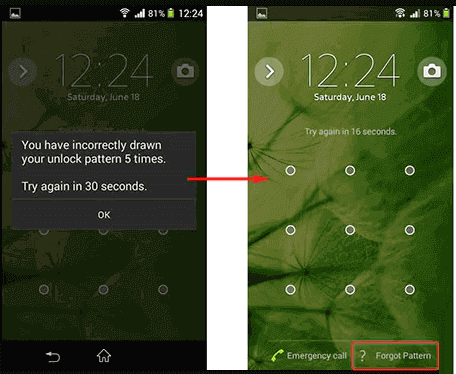
- Ahora seleccione la opción Ingresar detalles de la cuenta de Google.
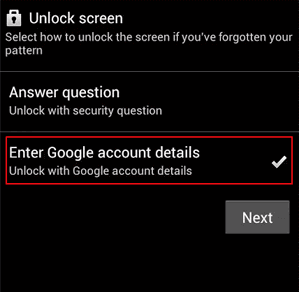
- Una vez seleccionado, se le pedirá que ingrese los detalles de su cuenta de Google, solo complete los detalles.
- Después de eso, recibirá un correo electrónico con un enlace para establecer una nueva contraseña para su teléfono Android.
Lea también: Cómo desbloquear la contraseña de un teléfono Android sin perder datos?
Cómo desbloquear el patrón para Android sin perder datos usando software?
Si olvidó su contraseña de Android y está buscando una manera de desbloquear su pantalla de Android, use la Android Desbloquear Herramienta. Esta herramienta está diseñada especialmente para desbloquear la pantalla del teléfono. Admite cuatro tipos de bloqueos para desbloquear el dispositivo.
Esta herramienta es 100% segura y es muy recomendable ya que no solo desbloquea su dispositivo sino que también mantiene protegidos los datos de su dispositivo. Por lo tanto, no importa qué patrón elija, esta herramienta definitivamente lo ayudará con este escenario al desbloquear su dispositivo sin perder datos en ningún momento.
Descargue el software y siga la guía del usuario de esta herramienta para usarlo.
 btn_img
btn_img
Note: Se recomienda descargar y usar el software solo en su computadora de escritorio o portátil. El software no funcionará en teléfonos móviles.
Omitir bloqueo de patrón en teléfono Android sin software
Método 1: usar el PIN de respaldo para desbloquear la contraseña de Android
Este es otro método para desbloquear la contraseña de Android sin restablecer los valores de fábrica. Al momento de configurar una contraseña, es posible que haya notado que tiene la opción de configurar un PIN de seguridad. Este PIN se utiliza como PIN de respaldo cuando no puede desbloquear su dispositivo.
Así que aquí están los pasos para hacerlo:
- Vaya a Patrón de bloqueo.
- Realice 5 intentos incorrectos y aparecerá un mensaje indicando que debe intentarlo después de 30 segundos.
- A continuación, obtendrá la opción PIN de respaldo, simplemente haga clic en él y continúe.
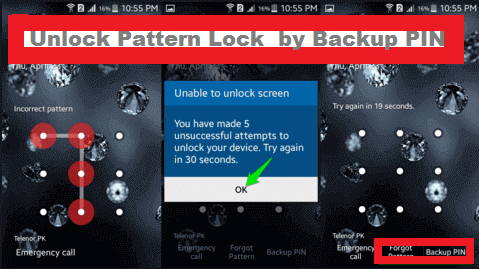
- Ahora ingrese el PIN de respaldo y toque Aceptar.
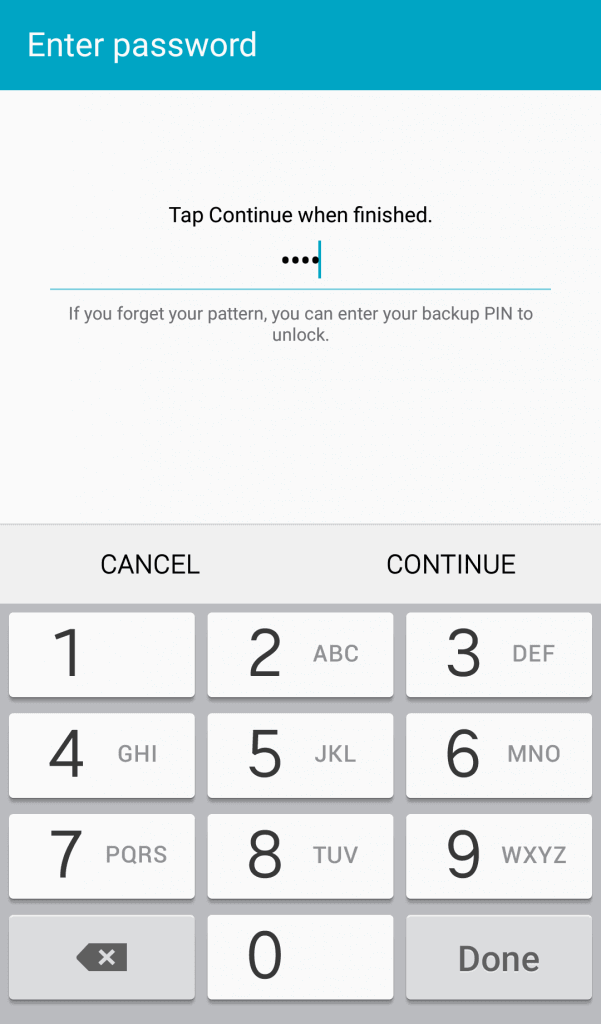
- Ingresar un PIN de respaldo puede desbloquear su dispositivo.
Método 2: desbloquee su teléfono Android reiniciando el dispositivo en modo seguro
Reiniciar su dispositivo en modo seguro es el método mejor recomendado para desbloquear su dispositivo en caso de que esté utilizando una aplicación de bloqueo de terceros. Estos son los pasos para reiniciar el dispositivo en modo seguro:
- Mantenga presionado el botón de encendido y suéltelo una vez que aparezca el menú de encendido.
- Ahora mantenga presionada la opción de Encendido, le dará el mensaje para reiniciar su dispositivo en modo seguro, toque Aceptar.
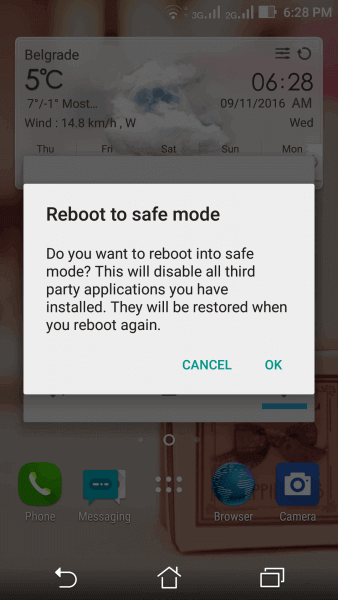
- Una vez que su dispositivo haya terminado con el reinicio seguro, ahora todas las aplicaciones descargadas se desactivarán automáticamente, incluida la aplicación de bloqueo de terceros.
- A continuación, restablezca los datos o desinstale la otra aplicación de pantalla de bloqueo.
- Y, por último, reinicie su dispositivo para salir del modo seguro.
Después de reiniciar, estará listo para desbloquear su teléfono sin una contraseña.
Si es un usuario de Samsung, puede consultar la guía sobre cómo desbloquear el teléfono Samsung Olvidó la contraseña?
Método 3: use Buscar mi dispositivo para desbloquear el patrón olvidado en su dispositivo Android
Buscar mi dispositivo de Google se usa principalmente para ubicar el dispositivo o eliminar los datos cuando los usuarios pierden su teléfono o se lo roban. Pero lo mejor de todo es que también puedes usarlo para bloquear o desbloquear tu dispositivo.
Nota: [Para esta aplicación Buscar mi dispositivo de Google debería haberse instalado en su dispositivo bloqueado. Además, ya debe haber sido habilitado y conectado a Internet.]
Si su dispositivo bloqueado cumple con los criterios anteriores, siga los pasos a continuación para desbloquear su dispositivo utilizando el servicio Buscar mi dispositivo de Google:
- Busque Buscar mi dispositivo de Google en su PC.
- Ahora, inicie sesión con la misma cuenta que utilizó anteriormente para configurar su dispositivo bloqueado.
- Luego, seleccione su dispositivo>bloquear.
- Ahora, ingrese una contraseña temporal y haga clic en el botón Bloquear.
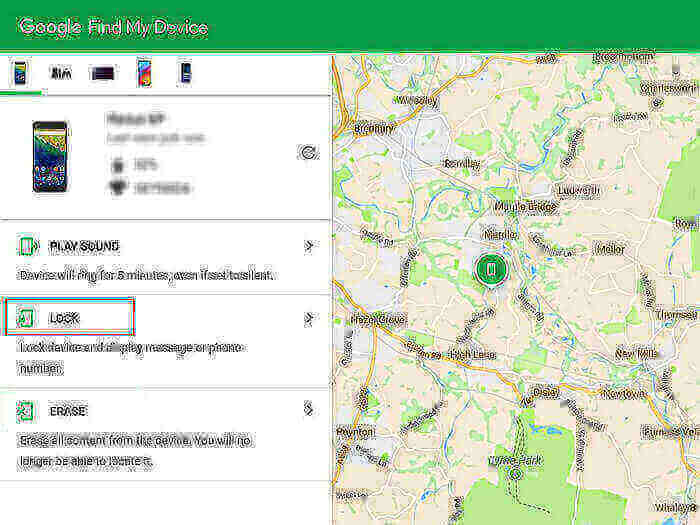
- Después de eso, reinicie su dispositivo bloqueado.
- Ahora aparecerá la pantalla de contraseña en su dispositivo bloqueado. Ingrese la contraseña temporal para desbloquear su dispositivo.
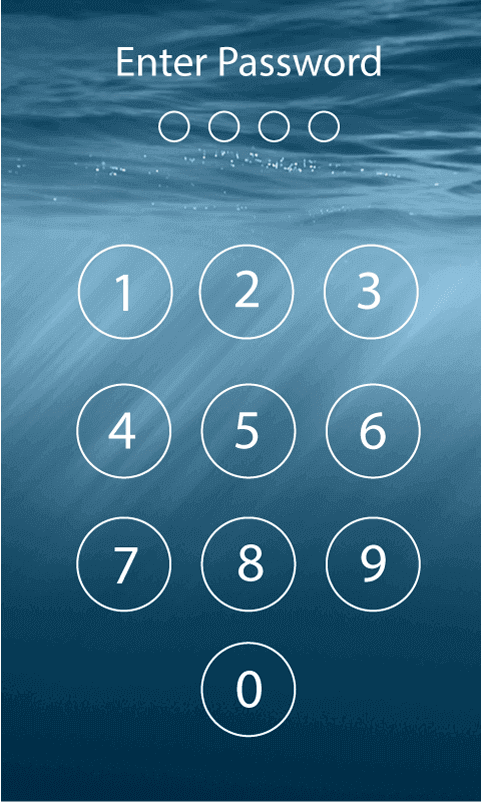
- Por último, vaya a la configuración de la pantalla de bloqueo de su dispositivo y desactive la contraseña temporal.
Método 4: Desbloquee su teléfono Android usando Android Debug Bridge (ADB)
Otro método para desbloquear la contraseña de Android sin restablecer los valores de fábrica es mediante ADB. Pero antes de optar por este método, solo necesita conocer algunos de sus requisitos importantes.
- Debe tener habilitada la depuración USB en su teléfono.
- Debe configurar su sistema como un dispositivo confiable.
- Si la función de encriptación en su dispositivo está habilitada, entonces no funcionará.
Si su dispositivo bloqueado cumple con todos los requisitos mencionados anteriormente, siga los pasos a continuación:
- Conecte su dispositivo al sistema de confianza a través de USB.

- Ahora ejecute el símbolo del sistema.
- Escriba el comando adb shell rm /data/system/gesture.key y presione Enter.
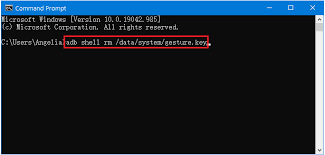
- A continuación, reinicie su dispositivo Android.
- Después de reiniciar, la pantalla de bloqueo desaparecerá pero solo temporalmente.
- Ahora configure una nueva contraseña.
- Una vez configurado, reinicie su dispositivo y use una nueva contraseña para desbloquear su dispositivo bloqueado.
Método 5: desbloquee su dispositivo usando la función de llamada de emergencia
Una función de llamada de emergencia es igual a Olvidé mi contraseña, que también está integrada en su dispositivo Android. Esta función bloquea la pantalla de bloqueo y abre directamente la pantalla de inicio.
Así que siga los pasos a continuación para hacer uso de la función Llamada de emergencia:
- Vaya a la función Llamada de emergencia que aparece en su pantalla de bloqueo.
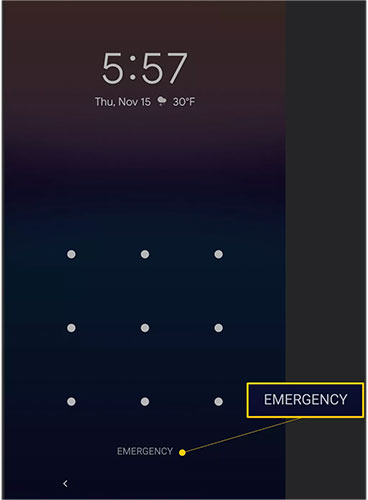
- Ahora marque * 10 veces. Copie lo mismo y pegue hasta que se llene el campo.
- Después de eso, visite la pantalla de bloqueo nuevamente y abra la cámara.
- A continuación, vaya a Configuración y pegue el * copiado en el campo de contraseña y péguelo hasta que la pantalla de bloqueo falle y aparezca la pantalla de inicio.
Preguntas más frecuentes
Cómo puedo descifrar un patrón olvidado?
Puede desbloquear su dispositivo bloqueado usando ADM. Siga los sencillos pasos a continuación para hacerlo:
- Busque el sitio del Administrador de dispositivos Android.
- Inicie sesión en su cuenta de Google.
- Ahora, seleccione la opción 'Bloquear'.
- Introduzca una contraseña temporal y confírmela.
- Ahora, reinicie su dispositivo bloqueado e ingrese la nueva contraseña establecida.
- Ahora, está todo listo para acceder a su dispositivo bloqueado una vez más.
Por qué no puedo desbloquear mi dispositivo con Buscar mi dispositivo de Google?
Si desea utilizar Buscar mi dispositivo de Google, primero debe ver si es parte de la versión de Android de su teléfono o no. Además, si encuentra la aplicación en su Android pero está deshabilitada, debe habilitarla. Para ello, debe seguir los sencillos pasos que se indican a continuación:
- Vaya a Configuración > Seguridad
- A continuación, navegue hasta la aplicación Encuentra mi dispositivo.
- Si la aplicación aparece en la lista pero está apagada, tóquela y use el botón de alternar para encenderla.
Veredicto Final
De todos modos, bloquear su teléfono ahora es común y necesario para evitar el acceso de terceros a su dispositivo. Por lo tanto, el olvido de contraseñas también es una situación común, que busca un patrón de desbloqueo universal para Android sin perder datos. Bueno, los anteriores son algunos métodos que lo ayudarán a desbloquear su dispositivo, protegiendo así sus datos importantes.
Espero que el blog te resulte de ayuda y te saque de esta situación. Si tiene más consultas o dudas relacionadas con este blog, puede comunicarse con nosotros libremente en Twitter o Facebook.
James Leak is a technology expert and lives in New York. Previously, he was working on Symbian OS and was trying to solve many issues related to it. From childhood, he was very much interested in technology field and loves to write blogs related to Android and other OS. So he maintained that and currently, James is working for es.androiddata-recovery.com where he contribute several articles about errors/issues or data loss situation related to Android. He keeps daily updates on news or rumors or what is happening in this new technology world. Apart from blogging, he loves to travel, play games and reading books.